סקירה כללית
בדף "Inventory" אפשר לראות את כל המלאי שנשלח ל-'Google הזמנת מקומות' לצד הסטטוס התואם שלו. למוכרים שהשלימו התאמה לתכונה של מפות Google יכולים ללחוץ על קישור כדי לראות את התכונה המשויכת אליה.
סינון המלאי של המוכר
בכרטיסייה 'מלאי', תוכלו לסנן מלאי לפי:
- חברה
- סוג שילוב
- מצב השילוב (קודם צריך לבחור את סוג השילוב)
למידע נוסף על ההגדרה של כל מצב מלאי, קראו את המדריך תצוגת מלאי.
זיהוי סוחר
זיהוי שירות
מדינה (על סמך כתובת תואמת או שדה
countryמובנה בפיד המוכרים)
עריכה או התאמה
יש נקודות גישה לעריכה או להתאמה למוכר, כולן עריכה באמצעות אותו מנגנון:
- תצוגת רשימה – עורכים בקטע 'תואם?'
- תצוגת פרטי מוכר – עריכה בקטע "התאמה"
- תצוגת פרטי שירות – עריכה בקטע "התאמה למוכר"
ללא קשר לנקודת הכניסה התואמת, כל העדכונים התואמים יתבצעו ברמת המוכר.
הוראות להתאמה באמצעות תצוגת רשימה
תחילה מחפשים את המוכר שרוצים לערוך או לערוך את ההתאמה.
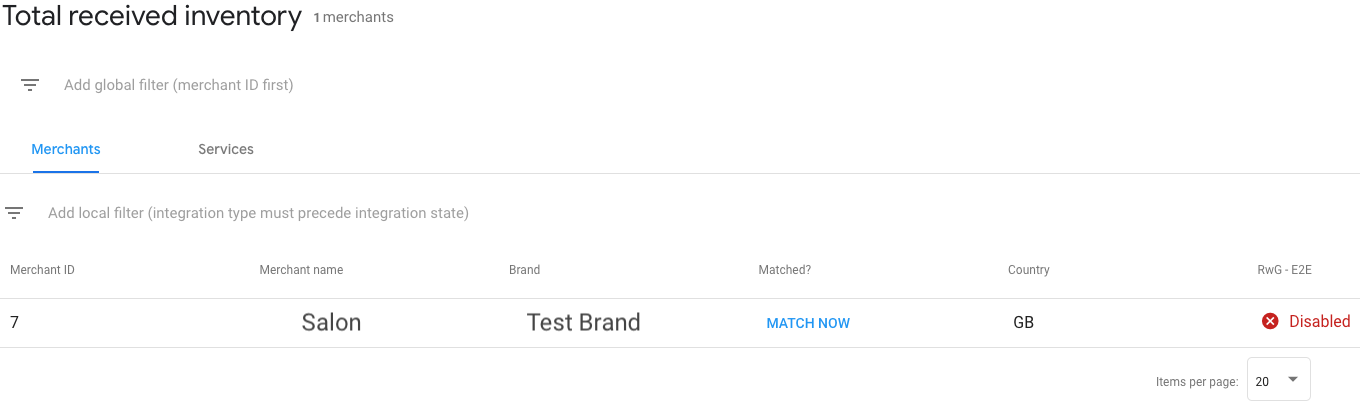
אם הבחנתם בכך שיש התאמה של מוכר לתכונה לא נכונה, או אם המוכר לא התאים, לחצו על הלחצן עריכה בעמודה התאמה? כדי לערוך את נתוני המוכר. לאחר מכן, בוחרים מתוך רשימה של אפשרויות ההתאמה המובילות ומתאימים את המוכר לתכונה הנכונה. בוחרים את אפשרות ההתאמה המתאימה ולוחצים על שמירה בחלק התחתון של חלון העזר כדי להחיל את השינויים.
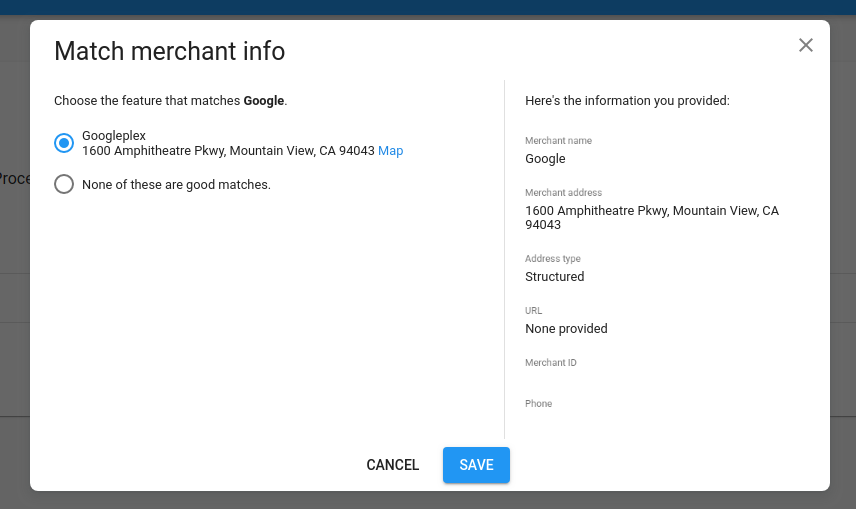
רוב המועמדים מותאמים באופן אוטומטי לתכונה הנכונה. צוות התפעול של Google בודק מדי פעם מועמדים שלא תואמים ומועמדים שסומנו כהתאמות גרועות. הצוות מנסה בשמך להתאים את המוכרים ששלחת לתכונה הנכונה, אבל בסופו של דבר באחריותכם לוודא שהשותפים נכונים.
למידע נוסף על שיוך נתוני מוכרים לתכונה 'מפות', קראו את הנחיות ההתאמה.
הסרת התאמה
אם הבחנתם בכך שהמוכר לא מתאים את עצמו לתכונה כלשהי, תוכלו לבטל את ההתאמה למוֹכר.
כדי לבטל התאמה, לוחצים על הלחצן עריכה בקטע תואמים? עמודה לעריכת המוכר. לאחר מכן, בוחרים באפשרות אף אחת מהאפשרויות האלה לא מתאימה כדי לבטל את ההתאמה בין המוכר לתכונה, ולאחר מכן לוחצים על שמירה כדי להחיל את השינויים.
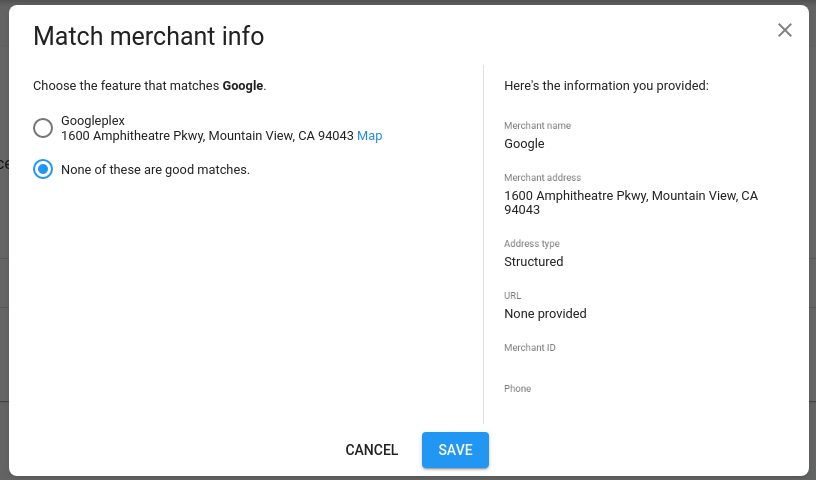
שגיאות במהלך ההתאמה
ייתכנו מקרים שבהם לא ניתן לערוך או להסיר התאמה. הסיבה לכך עשויה להיות פעולת התאמה קודמת שלא ניתן לבטל.
אם לדעתכם ההתאמה שגויה, תוכלו לפתוח בקשה בפורטל לשותפים לקבלת הנחיות נוספות.
סטטוסים של מוכרים
המוכרים יכולים להופיע באחד מהסטטוסים הבאים:
| סטטוס | |
|---|---|
| ניתן להצגה | יש התאמה בין המוכר לתכונה של מפות Google. הם יכולים לקבל הזמנות ברגע שנתוני השירות והזמינות ישלחו. |
| עיבוד | נתוני המוכרים מועלים ומעובדים. |
| ללא התאמה | נתוני המוכרים עובדו, אבל לא נמצאו תכונות מתאימות של מפות Google. לחלופין, התאמות פוטנציאליות עשויות להופיע באמצע של הבדיקה הידנית. |
| נמחק | המוכר נמחק לאחרונה מהפיד או נמחק על ידי עדכון API. |
כדי לקבל מידע נוסף על הסיבה לחוסר ההתאמה של מוכר, אפשר לעיין בסטטוס ההתאמה בקטע 'פרטי מלאי' ובטבלה.
בדיקת מלאי בהשקה רכה
לפני ההשקה הציבורית, החשבון שלך יועבר למצב "Soft-Launch&&; כלומר, כל מלאי שטחי הפרסום שלך יהיה זמין להזמנה, אך משתמשים חיצוניים לא יוכלו לגלות אותו. כך תוכלו לבצע בדיקות מקצה לקצה למלאי שטחי הפרסום שלכם.
כדי לגשת למלאי שטחי הפרסום בהשקה רכה, בוחרים את סביבת הייצור, לוחצים על מוכר בסטטוס מוכן, לוחצים על המוכר כדי להיכנס לתצוגה של פרטי המוכר. בקטע "Surfaces", לוחצים על הקישורים כדי לגשת לדף ההזמנות של המוכר.
הערות חשובות
הקישורים האלה משקפים את מלאי שטחי הפרסום שלכם בשידור חי, כולל מוכרים שמקבלים תשלומים. כשמריצים בדיקות מקצה לקצה, מומלץ ליצור הזמנות למוכר אמיתי אחד לפחות. לפני שמפעילים בדיקות, עליכם להודיע למוכר שאתם מתכוונים להפעיל בדיקות, ולבטל את כל בדיקות הבדיקה שנוצרו.
אין לשתף את כתובות ה-URL של ההזמנות הישירות מחוץ לארגון. כל משתמש שניגש לכתובות ה-URL האלה יוכל ליצור הזמנות אמיתיות נגד מלאי שטחי פרסום פעיל.
קישורי הבדיקה האלה להשקה רכה שונים מכתובות ה-URL והדפים שהמשתמשים יגלו ברגע שתשיקו את Reserve with Google.

